PS를 사용하여 사진에 비 효과를 추가하는 방법을 단계별로 알려드립니다(공유).
- 奋力向前원래의
- 2021-07-27 09:39:195493검색
이전 기사 "시작하기: PS에서 사진에 그라데이션 효과를 추가하는 방법(지식 공유)"에서 사진에 그라데이션 효과를 만들 수 있는 새로운 PS 색상 변경 방법을 소개했습니다. 다음 기사에서는 사진에 비 효과를 추가하여 몇 초 만에 사진을 비 오는 장면으로 바꾸는 방법을 공유합니다.
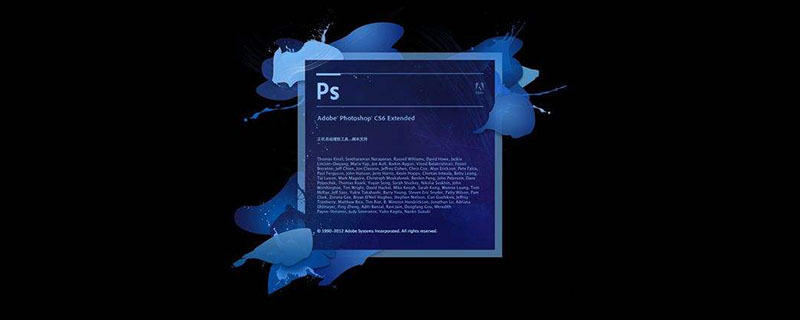
효과 그림은 다음과 같습니다.

PS 사진에 비 효과를 추가하는 방법
1 PS를 열고 재료를 로드한 후 새 레이어를 만들고 [ctrl+shift+n]을 누릅니다. , 채우기 전 풍경버튼 [alt+delete]는 아래와 같습니다.
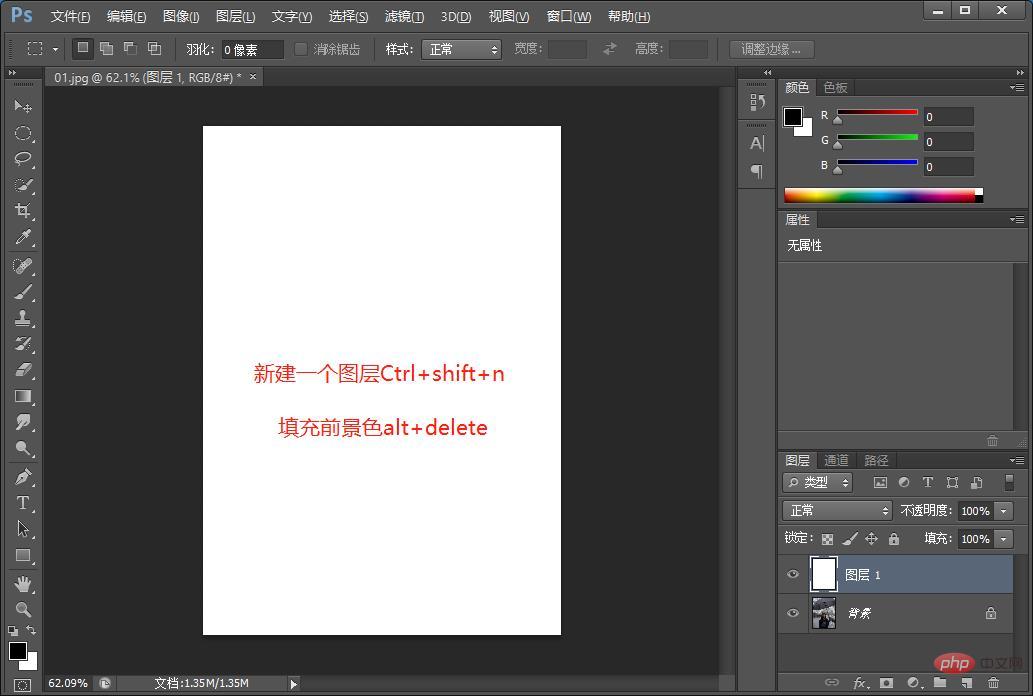
2. 메뉴바에서 [필터]-[노이즈]-[노이즈 추가]를 선택하고 클릭하세요.
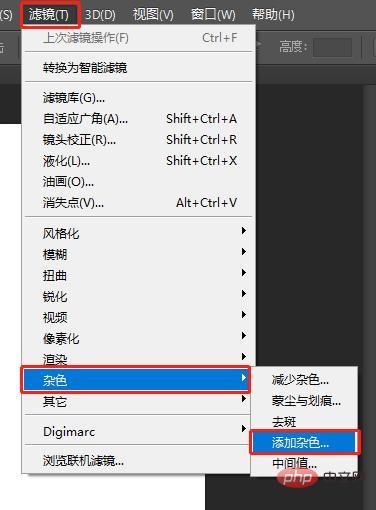
3. [노이즈 추가]는 매개변수 상자를 팝업으로 표시하고 최대 드래그 수량을 설정한 다음 [단일 색상]을 선택하여 확인합니다.
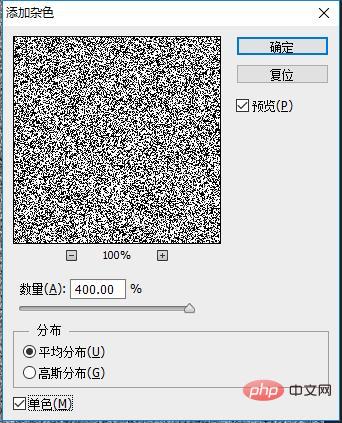
4. 메뉴바에서 [필터]-[흐림]-[모션 블러]를 선택하고 클릭하세요.
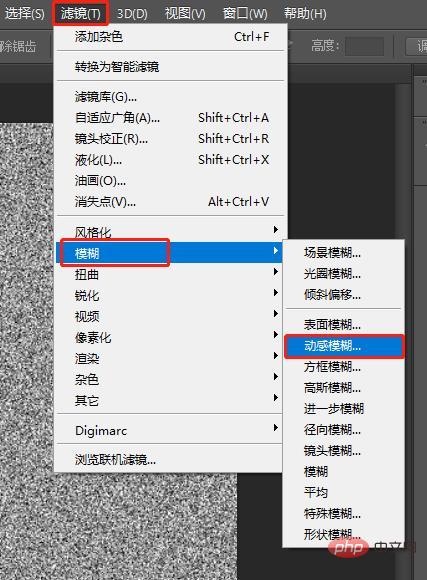
5. [모션 블러] 매개변수 상자가 나타나면 각도를 조정하고 거리를 선택한 후 확인을 클릭합니다.
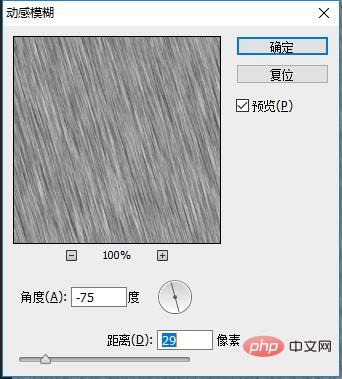
6. 모든 조정 혼합 모드를 시도한 다음 적절한 모드를 선택할 수 있습니다.
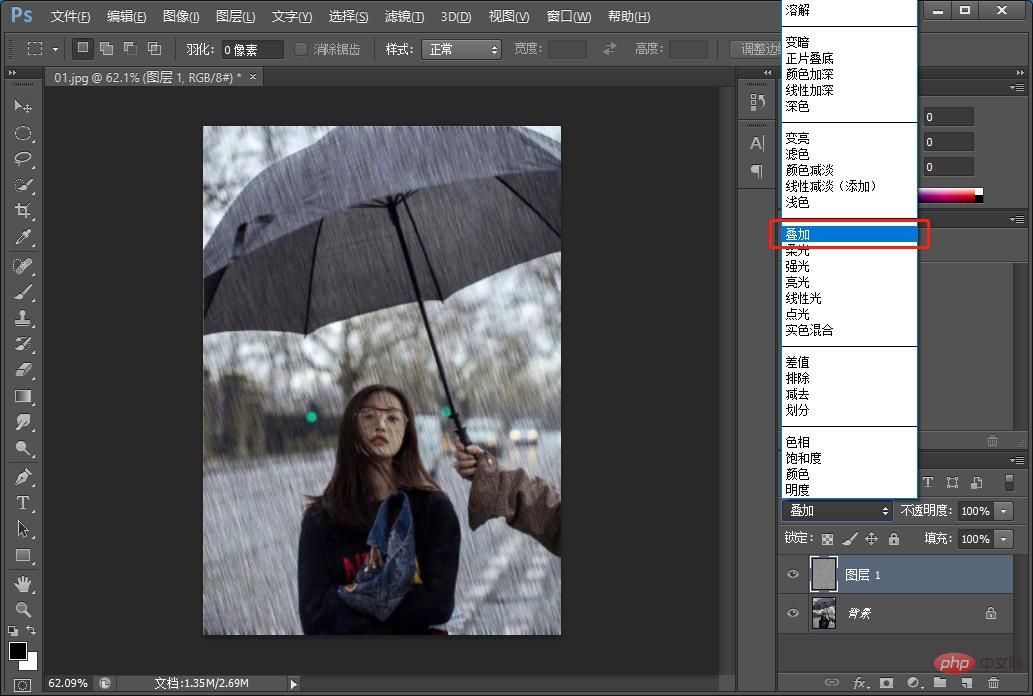
7. 레이어 패널 하단에 있는 작은 아이콘을 클릭하고 곡선을 선택하여 밝기를 조정하세요.
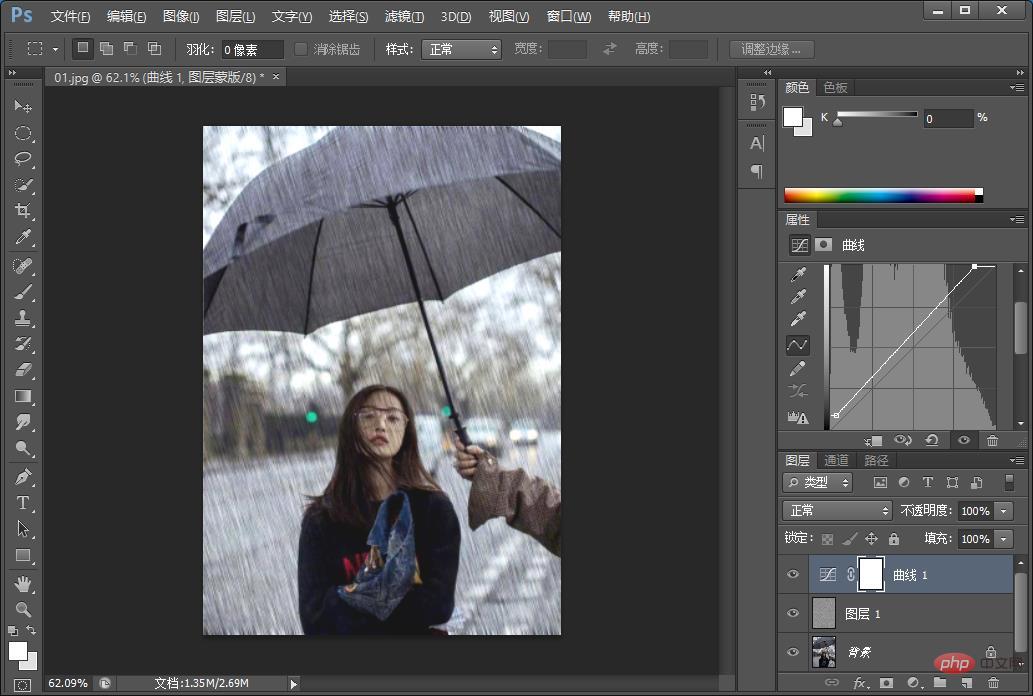
추천 학습: PS 비디오 튜토리얼
위 내용은 PS를 사용하여 사진에 비 효과를 추가하는 방법을 단계별로 알려드립니다(공유).의 상세 내용입니다. 자세한 내용은 PHP 중국어 웹사이트의 기타 관련 기사를 참조하세요!
성명:
본 글의 내용은 네티즌들의 자발적인 기여로 작성되었으며, 저작권은 원저작자에게 있습니다. 본 사이트는 이에 상응하는 법적 책임을 지지 않습니다. 표절이나 침해가 의심되는 콘텐츠를 발견한 경우 admin@php.cn으로 문의하세요.
관련 기사
더보기- 시작하기: PS에서 사진에 배경을 추가하는 방법 보기(지식 공유)
- PS 버전: CC2019에서 기본 환경 설정을 복원하는 방법(요약)
- ps를 사용하여 이미지를 웹 형식으로 변환하는 방법을 알려주는 한 가지 요령(그림과 텍스트가 포함된 자세한 설명)
- PS를 활용해 실감나는 봉인 효과를 만드는 방법에 대해 이야기해보겠습니다.(스킬 공유)
- PS를 사용하여 나뭇잎에 사실적인 물방울 효과를 그리는 방법을 가르쳐주세요(공유)
- PS 팁: 사진에 별 궤적 효과를 추가하는 방법(공유)
- ps 대칭 도구는 어디에 있습니까?
- PS 글꼴을 확대 및 축소하는 방법
- PS 'Content Aware Zoom” 사용 시 꼭 알아야 할 팁
- PS에서 아바타를 생성하기 위해 'displacement' 명령을 사용하는 방법에 대해 이야기해보겠습니다. (자세한 설명은 사진과 텍스트로 설명)
- 시작하기: PS에서 사진에 그라데이션 효과를 추가하는 방법 보기(지식 공유)

